MailTrack е прост инструмент за проследяване на имейли за Gmail
Разписките(Read receipts) за прочитане се превърнаха в неразделна част от приложенията за съобщения в наши дни. Повечето от нашата работа разчита на тези разписки и те осигуряват доставка на съобщения. Но имейлите са нещо от стари времена, ние никога не разбираме дали имейлът е отворен от получателя или не. Това вече не е така. С услуги като MailTrack можете да проследявате имейла си, след като сте го изпратили. MailTrack е предназначен за потребители на Google Chrome и Gmail и се надяваме скоро да го видим и за други доставчици на електронна поща.
MailTrack за Gmail
MailTrack е разширение за браузър за Chrome , Firefox , Opera и Edge , което предлага услуги за проследяване на имейли. Засега е съвместим с Gmail и Google Inbox и се интегрира безпроблемно в уеб приложенията. Услугата предлага както безплатни, така и премиум планове с допълнителни функции. Тази публикация основно говори за безплатния план, винаги можете да надстроите до някой от платените планове за повече функции.
MailTrack се използва предимно от професионалисти, търговски екипи, хора с връзки с клиенти. Инструментът прави малко по-лесно проследяването на имейли и не е нужно да питате многократно „ Прочетохте(Did) ли имейла ми?“. Така че, ако сте някой, който търси такива функции, MailTrack е това.
И така, да започнете е лесно, инсталирайте разширението от уеб магазина на Chrome(Chrome Web Store) . И сега влезте с вашия акаунт в Google(Google Account) . След като настройката приключи, можете да започнете да използвате функциите му директно от входящата си кутия в Gmail .
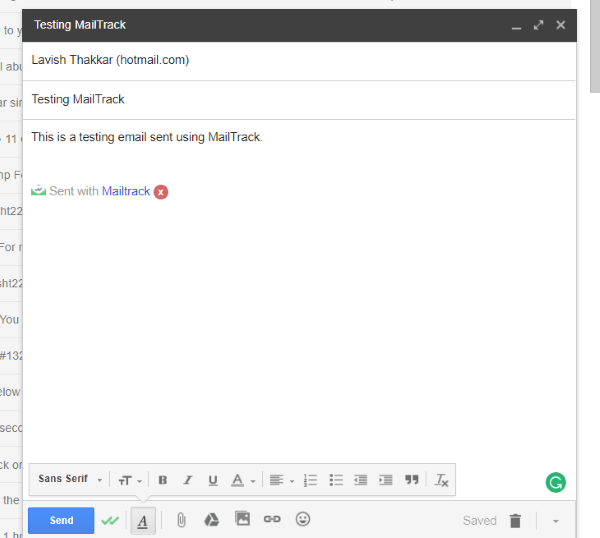
Влезте във входящата си кутия(Inbox) и ще забележите зелена икона на MailTrack в горния десен ъгъл, която показва, че разширението е на място и работи. Можете да започнете да съставяте имейл по обичайния начин. Инструментът ще постави малък подпис в имейла, за да го деактивирате, трябва да надстроите до премиум план. Можете да щракнете върху иконата с двойна отметка по-долу, за да персонализирате настройките на MailTrack за този конкретен имейл.
След като приключите със съставянето на имейл, можете да натиснете иконата за изпращане и сега да преминете към изпратените елементи. В изпратените елементи можете да проследявате имейла си от двойните отметки, съответстващи на всеки изпратен артикул. Двойните отметки работят по подобен начин като WhatsApp . Единична(Single) отметка, ако имейлът е доставен, двоен отметка, ако е отворен от получателя. Освен това можете да задържите курсора на мишката върху двойните отметки, за да видите повече подробности. Можете да видите броя на отварянето на вашия имейл общо и времето на първото четене. Премиум версията предлага пълна история на проследяване, която може да предостави много повече показатели.
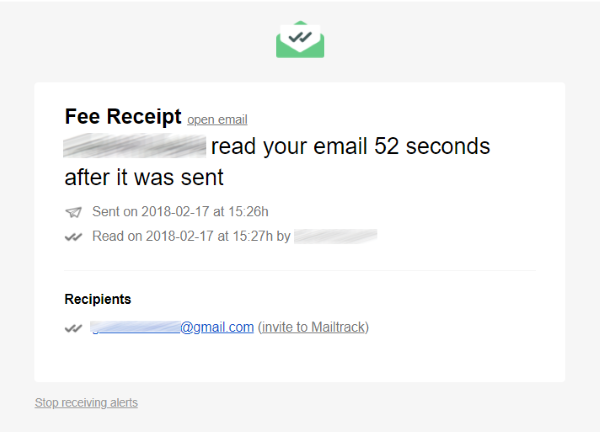
Можете дори да активирате MailTrack сигнали, които могат да ви уведомяват, когато някой отвори имейл, изпратен от вас. Сигналите са много информативни и ви позволяват да знаете точното време, когато имейлът е бил отворен.
MailTrack offers a variety of customization as well. You can head over to your dashboard to customize your account and enable/disable settings.
MailTrack е чудесен инструмент за професионалисти и екипи. Проследяването на имейл(Email) не само помага за по-добра комуникация, но и гарантира ефективна доставка. Ако имате работа с много клиенти, тогава MailTrack може да ви помогне да разберете средното време на четене на вашия имейл от вашия клиент и как можете да го подобрите. Освен това можете да активирате проследяването на връзки(Link) , за да знаете как вашите получатели се справят с връзките, които имате в имейла си. Като цяло това е страхотна допълнителна услуга и работи в повечето случаи. За лично ползване безплатният план е напълно достатъчен. Но ако планирате да надстроите, премиум планът с всички отключени функции може да ви струва около 2,5 $ на месец, което е икономично.
Щракнете тук,(here)(here) за да изтеглите MailTrack . Безплатният план предлага неограничено проследяване, но има подпис на Mailtrack
Related posts
Boomerang за Gmail ви позволява да планирате изпращане и получаване на имейли
MailTag за Gmail предлага проследяване на имейли, планиране и автоматично проследяване
Как да инсталирате и използвате добавка Sortd Gmail в Chrome
Научете чужди езици, докато гледате Netflix с помощта на Mate
10 най-добри разширения, плъгини и добавки за Opera
Как да покажа текущата страница в частния прозорец на браузъра Firefox
10 най-добри разширения за Chrome, Edge и Firefox за запазване на страницата за четене по-късно
Правилното разширение на браузъра Menubar добавя полезни опции към вашия браузър
Как да интегрирате Chrome и Firefox с Windows 10 Timeline
Разширения на диспечера на раздели за повишаване на производителността в Google Chrome
Изтеглете Grammarly безплатно за Firefox, Chrome, Microsoft Office
Активирайте откриването на теч на парола в Chrome за подобрена сигурност
Как да инсталирате разширения в браузъра Microsoft Edge
Контролер за скорост на видео за Mozilla Firefox и Google Chrome
FB Purity ще ви помогне да персонализирате и почистите изживяването си във Facebook
Най-добрите безплатни VPN разширения за браузъри Chrome и Firefox
Най-добрите разширения на браузъра за аудио еквалайзер за Chrome и Firefox
Как да копирате URL адреси на всички отворени раздели в браузъра Chrome и Firefox
Инструменти за сигурност, поверителност, почистване за Edge, Firefox, Chrome, Opera
Промяна на поведението при затваряне на раздели по подразбиране в браузъра Firefox
